הטיפ השבועי: הפעלה אוטומטית בחלונות 7

הפעם נדבר על אפשרות Autoplay הזמינה במערכות ההפעלה חלונות ויסטה (Windows Vista) וחלונות 7 (Windows 7). בעזרת אפשרות ה-Autoplay, אנו יכולים להגדיר את ההפעלה האוטומטית של מדיה והתקנים חיצוניים בעת חיבורם למחשב.
לדוגמה, ניתן להגדיר שברגע שנכניס תקליטור מוסיקה, הוא יופעל באופן אוטומטי על ידי נגן המדיה, מבלי שנאלץ להפעיל אותו או לבצע כל פעולה אחרת. למעשה, מטרת אפשרות ה-Autoplay היא להתקדם צעד אחד לפנינו, לזהות את המידע בתקליטור או בהתקן ולהפעילו באמצעות התוכנית המתאימה – וכך להקל עלינו את הצורך בצעדים מיותרים.
בואו נלמד כיצד לשנות את ההגדרות של אפשרות ההפעלה האוטומטית:
1. נלחץ על כפתור התחל => לוח הבקרה.
2. יוצג לפנינו חלון לוח הבקרה. בחלון זה נבחר באפשרות סמלים גדולים תחת סעיף הצג לפי.
3.כעת יוצגו לפנינו כל התוכניות הקיימות בלוח הבקרה. אנו נבחר בתוכנית הפעלה אוטומטית (או Autoplay באנגלית).
4. יפתח חלון התוכנית. כברירת מחדל אפשרות Autoplay מופעלת.

ניתן לראות כי אפשרות "השתמש בהפעלה אוטומטית עבור כל המדיה וההתקנים" פעילה היות ותיבת הסימון מסומנת ב-V.
במידה ונרצה לכבות את האפשרות באופן גורף לכלל ההתקנים והמדיות, נסיר את סימון ה-V מהתיבה ונלחץ על שמור.
5. ניתן לכבות את אפשרות Autoplay לסוגי קבצים/התקנים מסוימים על ידי שינוי השדה ל-"אל תבצע כל פעולה" ליד ההתקן או סוג הקובץ הרצוי ולחיצה על שמור.
6. ניתן להגדיר תוכנה כברירת מחדל לפתיחת הקבצים בצורה אוטומטית, על ידי בחירת התוכנה מתוך הרשימה ולחיצה על שמור (התוכניות המוצגות לבחירה יופיעו על פי שיוך הקבצים במערכת ההפעלה).
לדוגמה, נגדיר שבעת הכנסת תקליטור המכיל קבצי מולטימדיה, תוכנת נגן המדיה תופעל באופן אוטומטי ותנגן את הקבצים.
7. במידה ונהיה מעוניינים, כי יוצג לפנינו תפריט בחירה בכל פעם שנכניס תקליטור המכיל מידע מסוים או נחבר התקן חיצוני – נבחר באפשרות "שאל אותי בכל פעם" מתוך הרשימה שנמצאת ליד כל סוג מדיה או התקן ונלחץ על שמור.
8. מלבד האפשרויות הללו, ניתן גם להגדיר, כי מערכת ההפעלה תציג את תוכן תקליטור או ההתקן החיצוני כספריה, ותציג את תוכן ההתקן. אפשרות זו יעילה במקרים בהם מדובר בקבצים מותאמים אישית או במדיה/התקן מזדמנים אשר אנו מעוניינים לצפות קודם בתוכנם ולא להפעילם בצורה אוטומטית. כל שעלינו לעשות הוא לבחור בשדה את האפשרות "פתח את התיקייה להצגת קבצים באמצעות סייר חלונות" וללחוץ על שמור.
פתרון בעיות
כאשר אפשרות ה-Autoplay לא עולה כאשר מחברים התקן חיצוני או הכנסת תקליטור למחשב – תקלה זו מופיעה כאשר קיימת תוכנה חיצונית המונעת את הפעלת אפשרות ה-Autoplay או ששירות Autoplay אינו פעיל.
ישנן שתי דרכים לפתור את הבעיה (בהתאם לגורם הבעיה):
דרך ראשונה
1. העלאת המחשב במצב אתחול נקי (Clean Boot) על פי המדריך כלי קביעת תצורת המערכת Msconfig.
דרך שניה
1. נלחץ על התחל => כל התוכניות => עזרים => וקליק ימני על Command Prompt.
2. נבחר הפעל כמנהל.
3. נקליד את הפקודה net start shellwdetection בחלון השחור שנפתח ונלחץ על מקש Enter.
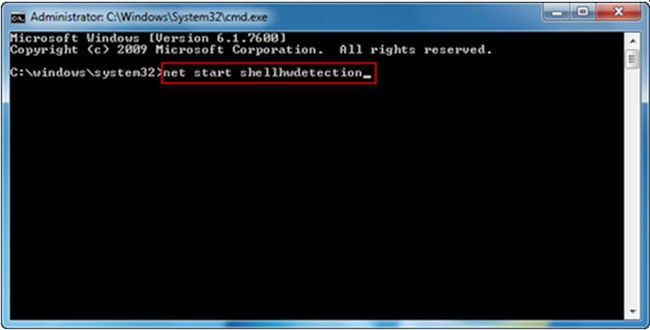
4. נפעיל את המחשב מחדש.
בהצלחה!
נכתב על ידי יואל גודמן, צוות התמיכה של כלנית במיקרוסופט
טיפים נוספים ניתן למצוא באתר כלנית.
אתם מוזמנים לבקר בדף הפייסבוק של כלנית.
















אולי אתם תוכלו לעזור לי? קניתי מצללמה חיצונית למחשב יש לי מחשב נייד לנובו t540p כשאני מפעיל את המצלמה אני מקבל חלון עם הודדעה איננו יכולים למצוא את המצלמה שלך חיברתי מצלמה חיצונית וזה ממשיך להיות אותו הדבר כל מוצר חיצוני אחר נקלט במחשב ואילו מצלמה מסרבת להיקלט? מז\ה זה יכול להיות תודה ארבה לכם האתר שלכם עושה רושם טוב מאד תזכו למצוות